OpenHarmony开发环境快速搭建(无需命令行)
一. 搭建Windows环境
在嵌入式开发中,很多开发者习惯于使用Windows进行代码的编辑,比如使用Windows的Visual Studio Code进行OpenHarmony代码的开发。但当前阶段,大部分的开发板源码还不支持在Windows环境下进行编译,如Hi3861、Hi3516系列开发板。因此,建议使用Ubuntu的编译环境对源码进行编译。
在以上的设备开发场景中,可以搭建一套Windows+Ubuntu混合开发的环境,其中使用Windows平台的DevEco Device Tool可视化界面进行相关操作,通过远程连接的方式对接Ubuntu下的DevEco Device Tool(可以不安装Visual Studio Code),然后对Ubuntu下的源码进行开发、编译、烧录等操作。
1.系统要求
Windows 10 64位系统。
Windows系统上安装的DevEco DeviceTool为3.0 Release版本。
2.操作步骤
前提:安装Vscode代码编辑器(安装过程见设计文档)
1.下载DevEco Device Tool 3.1Release Windows版。
2.解压DevEco Device Tool压缩包,双击安装包程序,单击Next进行安装。
3.设置DevEco Device Tool的安装路径,请注意安装路径不能包含中文字符,不建议安装到C盘目录,单击Next。
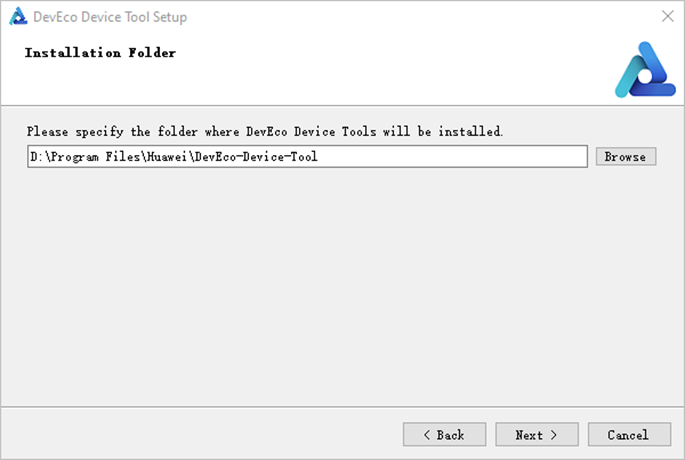
说明: 如果您已安装DevEco Device Tool 3.0Beta2及以前的版本,则在安装新版本时,会先卸载旧版本,卸载过程中出现错误提示“Error duringuninstallation process: Cannot remove directory…”时,请单击Ignore继续安装,该错误不影响新版本的安装。
4.根据安装向导提示,勾选要自动安装的软件。做鸿蒙应用开发到底学习些啥?
-
在弹出VS Code installation confirm页面,勾选“InstallVS Code 1.62.2automatically”,单击Next。
说明: 如果检测到Visual Studio Code已安装,且版本为1.62及以上,则会跳过该步骤。

-
在弹出的Python select page选择“Download from Huawei mirror”,单击Next。
说明: 如果系统已安装可兼容的Python版本(Python3.8~3.9版本),可选择“Use oneof compatible on your PC”。

5.在以下界面单击Next。

6.请详细阅读以下界面的用户协议和隐私声明,需勾选“I accept thelicenses”后,才能继续下一步的安装。

7.继续等待DevEco Device Tool安装向导自动安装DevEco Device Tool插件,直至安装完成,单击Finish,关闭DevEco Device Tool安装向导。
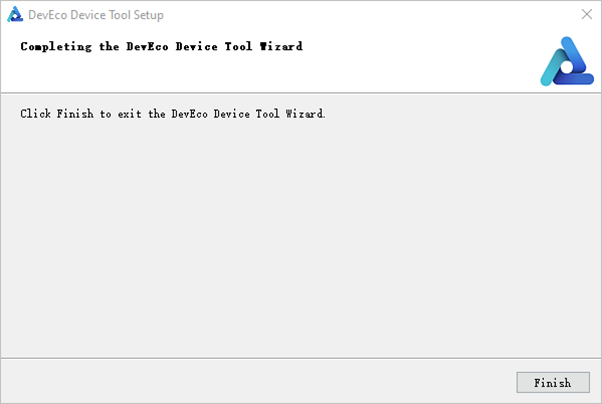
8.打开Visual Studio Code,进入DevEco Device Tool工具界面。至此,DevEco Device ToolWindows开发环境安装完成。做鸿蒙应用开发到底学习些啥?

另外身为一个HarmonyOS程序员,想要进大厂,需要掌握的核心技术是什么呢?
在这里我为大家整理一些HarmonyOS相关学习文档,每部分都对应HarmonyOS开发者需要掌握的技术点,并加以PDF总结,希望能帮助到想要技术提升进入大厂的朋友或正在面试大厂的朋友做一个技术上的储备:
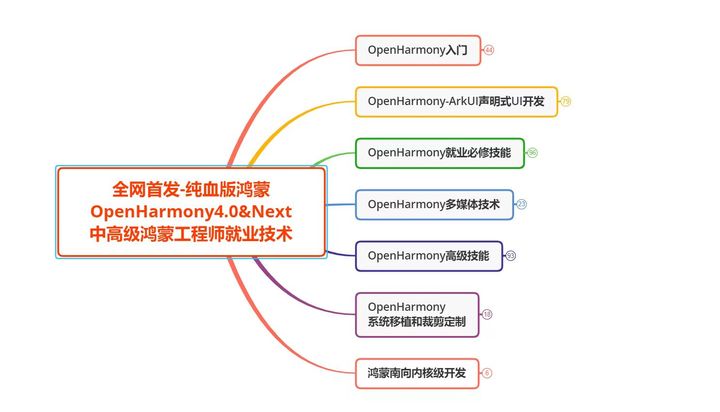
除了下面整理的学习文档中的核心技术需要掌握以外,还有数据结构,算法,等基础技术点是你必须掌握的,不过都已经被我整理PDF模板,不需要你自己去摸索爬坑。不需要你到处找资料。学习笔记都是打包给到大家:做鸿蒙应用开发到底学习些啥?
本文来自互联网用户投稿,该文观点仅代表作者本人,不代表本站立场。本站仅提供信息存储空间服务,不拥有所有权,不承担相关法律责任。 如若内容造成侵权/违法违规/事实不符,请联系我的编程经验分享网邮箱:chenni525@qq.com进行投诉反馈,一经查实,立即删除!